Risoluzione dei problemi e monitoraggio della sincronizzazione lato server
In questa pagina è illustrata l'origine e le soluzioni dei problemi di sincronizzazione sul lato server. Controllare le informazioni aggiornate quando i problemi vengono individuati e le soluzioni vengono registrate.
Dashboard di sincronizzazione lato server Monitoraggio elementi
Puoi utilizzare il dashboard Monitoraggio elementi per capire perché e-mail, appuntamenti, contatti e attività non sono stati sincronizzati.
Nota
Le righe nel dashboard Monitoraggio elementi possono essere visualizzate solo dall'utente che possiede il record della cassetta postale Dataverse associato o da un utente che dispone del ruolo di sicurezza Amministratore di sistema. Quando si accede al dashboard tramite un amministratore di sistema, gli elementi non di proprietà di quell'utente vengono visualizzati con Oggetto elemento oscurato (***).
La colonna Errore di sincronizzazione contiene informazioni sul motivo per cui l'elemento non è stato sincronizzato, come mostrato nell'immagine seguente.

La selezione del collegamento visualizza un articolo Learn per l'errore, se ne esiste uno.
I dati per il dashboard vengono archiviati nella tabella ExchangeSyncIdMapping e conservati dal sistema fino a tre giorni dopo che si è verificato l'errore. Questo valore può essere modificato modificando ExchangeSyncIdMappingPersistenceTimeInDays OrgDbOrgSetting.
Problemi noti
Questo dashboard attualmente non funziona se visualizzato utilizzando l'interfaccia client unificato. Verrà visualizzato l'errore seguente:
I componenti aggiunti al dashboard non sono supportati per la visualizzazione in questo client
Per ulteriori informazioni, vedi Risolvere i problemi di sincronizzazione lato server a livello di elemento con Dynamics 365 - Dynamics 365 Sales | Microsoft Learn.
Segui i passaggi descritti in questo articolo Knowledge Base per abilitare e utilizzare un dashboard per ottenere informazioni sugli errori di sincronizzazione.
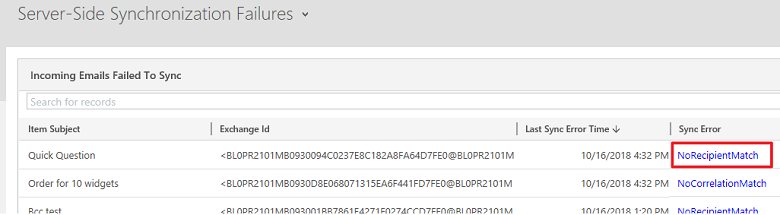
Dashboard Monitoraggio della sincronizzazione lato server
Nota
Il dashboard Monitoraggio della sincronizzazione lato server è stato deprecato a partire dal rilascio settimanale 9.2.2403.4 e non riceverà più aggiornamenti o ulteriore supporto.
Puoi utilizzare la dashboard Monitoraggio della sincronizzazione lato server per ottenere una visione rapida dell'integrità delle cassette postali utilizzando la sincronizzazione lato server.
Passa a una dashboard, fai clic su Seleziona  accanto al titolo della dashboard, quindi fai clic su Monitoraggio della sincronizzazione lato server.
accanto al titolo della dashboard, quindi fai clic su Monitoraggio della sincronizzazione lato server.
Questo dashboard si compone di più grafici, ciascuno dei quali fornisce informazioni dettagliate sulle prestazioni della sincronizzazione lato server dell'organizzazione.
Fai clic su un numero nell'elenco di cassette postali configurate per la sincronizzazione lato server per ottenere lo stato di una cassetta postale specifica.
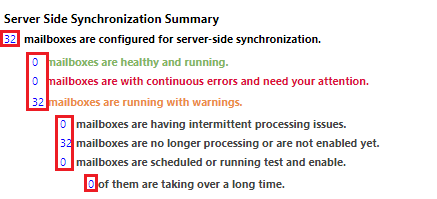
Fai clic sull'icona della griglia in ogni grafico per visualizzare i record utilizzati per generare il grafico.
Problemi noti
Stato di esecuzione dei test mancante nella griglia delle cassette postali
L'interfaccia utente aggiornata per le visualizzazioni delle cassette postali non mostra la colonna Stato esecuzione dei test nella visualizzazione Cassette postali attive personali. Questa colonna sarà disponibile in un aggiornamento futuro.
Avvisi comuni e soluzioni consigliate
Cassetta postale disabilitata per la sincronizzazione
Avviso: la sincronizzazione di appuntamenti, contatti e attività per la cassetta postale è stata disabilitata perché si è verificato un errore durante l'attivazione di una connessione sicura a Exchange Server. Una notifica è stata inviata al proprietario del profilo del server e-mail.
Soluzione:https://support.microsoft.com/kb/2993502
Errore durante una connessione sicura
Avviso: impossibile ricevere i messaggi e-mail per la cassetta postale perché si è verificato un errore durante la definizione di una connessione sicura al server e-mail. La cassetta postale è stata disabilitata per la ricezione dei messaggi e una notifica è stata inviata al proprietario del profilo del server e-mail.
Soluzione:https://support.microsoft.com/kb/2993502
Messaggio e-mail con stato "Invio in sospeso".
Se crei un messaggio e-mail nelle app di interazione con i clienti (Dynamics 365 Sales, Dynamics 365 Customer Service, Dynamics 365 Field Service, Dynamics 365 Marketing e Dynamics 365 Project Service Automation) e fai clic sul pulsante Invia, il messaggio non verrà inviato a meno che l'integrazione della posta elettronica non sia stata correttamente configurata e abilitata per l'invio di messaggi e-mail dalle app di interazione con i clienti.
Verifica che l'utente che ha inviato il messaggio e-mail sia abilitato all'invio dei messaggi e-mail.
Nell'interfaccia di amministrazione di Power Platform seleziona un ambiente.
Selezionare Impostazioni>Posta elettronica>Cassette postali.
Cambia la vista in Cassette postali attive.
Seleziona il record della cassetta postale per l'utente che ha inviato il messaggio e-mail e quindi fai clic sul pulsante Modifica.
Verifica che l'utente sia configurato e abilito correttamente all'invio dei messaggi e-mail:
- Se il record della cassetta postale dell'utente è configurato per l'utilizzo della sincronizzazione lato server per la posta in uscita, verifica che l'indirizzo e-mail dell'utente sia approvato nonché testato e abilitato. Per ulteriori informazioni sulla configurazione della sincronizzazione lato server, vedere TechNet: Impostare la sincronizzazione lato server di posta elettronica, appuntamenti, contatti e attività.
L'indirizzo e-mail richiede l'approvazione di un amministratore di Microsoft 365
Avviso: impossibile inviare o ricevere il messaggio e-mail perché l'indirizzo e-mail della cassetta postale < Nome utente> richiede l'approvazione di un amministratore di Microsoft 365. La cassetta postale è stata disabilitata per l'invio o la ricezione dei messaggi e una notifica è stata inviata al proprietario del profilo del server e-mail Exchange Online.
Causa:
Questo errore si verifica quando un utente è configurato per l'utilizzo del profilo del server e-mail Microsoft Exchange Online, ma l'indirizzo e-mail non è stato approvato da un amministratore di Microsoft 365. Un utente con accesso sufficiente per approvare le cassette postali deve approvare l'indirizzo e-mail per ogni utente che utilizza il profilo del server e-mail Microsoft Exchange Online. Per altre informazioni su chi può approvare le cassette postali, vedi Approvare i messaggi e-mail. Il profilo di Microsoft Exchange Online utilizza l'autenticazione da server a server tra le app di interazione con i clienti e Exchange Online. Questa autenticazione dipende dall'attendibilità tra le app di interazione con i clienti e Exchange Online. Dopo il processo di approvazione, le app di coinvolgimento dei clienti potranno inviare e ricevere il messaggio e-mail per l'utente senza la necessità di fornire le credenziali e-mail all'interno delle app di coinvolgimento dei clienti.
Soluzione:
Per approvare una o più cassette postali:
Nell'interfaccia di amministrazione di Power Platform seleziona un ambiente.
Selezionare Impostazioni>Posta elettronica>Cassette postali.
Selezionare Cassette postali attive o eseguire una query di Ricerca avanzata per individuare l'elenco delle cassette postali da aggiornare.
Seleziona l'elenco delle cassette postali che desideri approvare, quindi fai clic su Approva indirizzo e-mail.
Fai clic su OK per approvare gli indirizzi e-mail.
Fai clic su Verifica e abilita cassette postali per eseguire i test sull'elaborazione dei messaggi e-mail per le cassette postali abilitate.
Gli indirizzi di posta elettronica devono essere approvati
Avviso: una o più cassette postali sono state disabilitate per l'invio o la ricezione dei messaggi e-mail perché gli indirizzi e-mail non sono stati approvati. Approva gli indirizzi e-mail, quindi abilita le cassette postali per l'invio o la ricezione dei messaggi e-mail" oppure "Impossibile ricevere i messaggi e-mail per la cassetta postale <Nome cassetta postale> perché l'indirizzo e-mail della cassetta postale <Nome cassetta postale> non è approvato e la cassetta postale è stata disabilitata. Una notifica è stata inviata al proprietario del profilo del server e-mail associato <Nome profilo server e-mail>.
Soluzione:
Le cassette postali devono essere approvate prima dell'elaborazione della posta elettronica. Per approvare le cassette postali:
Nell'interfaccia di amministrazione di Power Platform seleziona un ambiente.
Selezionare Impostazioni>Posta elettronica>Cassette postali.
Selezionare Cassette postali attive o eseguire una query di Ricerca avanzata per individuare l'elenco delle cassette postali da aggiornare.
Seleziona l'elenco delle cassette postali che desideri approvare, quindi fai clic su Approva indirizzo e-mail.
Fai clic su OK per approvare gli indirizzi e-mail.
Fai clic su Verifica e abilita cassette postali per eseguire i test sull'elaborazione dei messaggi e-mail per le cassette postali abilitate.
Nota
È possibile rimuovere il requisito per l'approvazione delle cassette postali. Ulteriori informazioni su Rimuovere il requisito per approvare le cassette postali.
Impossibile determinare il percorso della cassetta postale
Avviso: impossibile determinare il percorso della cassetta postale durante l'invio o la ricezione del messaggio e-mail <Oggetto del messaggio>. La cassetta postale <Nome cassetta postale> è stata disabilitata per l'invio o la ricezione dei messaggi e una notifica è stata inviata al proprietario del profilo del server e-mail associato <Nome profilo server e-mail>.
Soluzione: questo avviso viene visualizzato se il profilo del server e-mail (Impostazioni>Configurazione e-mail>Profili server e-mail) è configurato per utilizzare l'opzione Individua automaticamente percorso server, ma non è possibile individuare automaticamente il percorso della cassetta postale. Se si verifica questo problema, controllare insieme all'amministratore di Exchange che la rete sia configurata per l'individuazione automatica. Puoi aggiornare il profilo del server di posta elettronica e fare clic su No per Individua automaticamente percorso server. Quindi fornire gli URL dei servizi Web di Exchange per la distribuzione di Exchange. Ad esempio: https://ExchangeServerName/EWS/Exchange.asmx.
Le credenziali non sono corrette o dispongono di autorizzazioni insufficienti
Avviso: impossibile inviare o ricevere il messaggio e-mail perché le credenziali specificate nel profilo del server e-mail associato non sono corrette o non dispongono di autorizzazioni sufficienti per inviare o ricevere i messaggi. La cassetta postale <Nome cassetta postale> è stata disabilitata per l'invio o la ricezione dei messaggi e una notifica è stata inviata al proprietario del profilo del server e-mail <Nome profilo server e-mail>.
Soluzione:
Questo errore viene visualizzato quando vengono fornite credenziali non corrette o quando l'account utente specificato per accedere alla cassetta postale non dispone di autorizzazioni sufficienti per la cassetta postale. Controllare le credenziali e le autorizzazioni per la cassetta postale. Se le credenziali sono fornite in un profilo del server e-mail, verificare che l'utente disponga delle autorizzazioni di rappresentazione e che la cassetta postale disponga dell'accesso a ogni cassetta postale associata.
Per ulteriori informazioni sulla configurazione della rappresentazione di Exchange e sulla concessione dell'accesso alle cassette postali, vedere:
Impossibile sincronizzare gli appuntamenti
Avviso: gli appuntamenti non possono essere sincronizzati perché il campo Organizzatore non è presente.
Causa: il campo Organizzatore è obbligatorio per la sincronizzazione dei record degli appuntamenti. Per impostazione predefinita, questo campo non è incluso nel modulo Appuntamento.
Soluzione:
Per aggiungere il campo Organizzatore al modulo Appuntamento:
Nell'app Web, vai a Impostazioni (
 ) >Impostazioni avanzate.
) >Impostazioni avanzate.Seleziona Impostazioni>Personalizzazioni>Personalizza il sistema.
In Componenti, espandi Entità>Appuntamento, quindi seleziona Moduli.
Seleziona Appuntamento, quindi trascina il campo Organizzatore sul modulo.
Seleziona Salva>Pubblica.
Appuntamenti, contatti e attività non possono essere sincronizzati.
Avviso: impossibile sincronizzare appuntamenti, contatti e attività perché l'indirizzo e-mail della cassetta postale <Nome cassetta postale> è configurato con un'altra organizzazione. È consigliabile sovrascrivere la configurazione quando si testa e abilita la cassetta postale nell'organizzazione primaria. Inoltre, impostare su Nessuno il metodo di sincronizzazione per la cassetta postale nelle organizzazioni non primarie.
Soluzione:
Per modificare l'organizzazione primaria di sincronizzazione e sovrascrivere l'impostazione archiviata in Exchange, fai clic su Impostazioni>Configurazione e-mail>Cassetta postale> apri una cassetta postale >Verifica e abilita cassetta postale> seleziona Sincronizza elementi con Exchange solo da questa organizzazione CRM, anche se Exchange è stato impostato per la sincronizzazione con un'organizzazione diversa. In questo modo la sincronizzazione lato server verrà eseguita per questo ambiente ma l'altro ambiente non viene più utilizzato per la sincronizzazione della cassetta postale tramite la sincronizzazione lato server. Per modificare la modalità di sincronizzazione per appuntamenti, contatti e attività, fai clic su Impostazioni>Configurazione e-mail>Cassetta postale> apri una cassetta postale > seleziona Nessuno per Appuntamenti, attività e contatti.
Per ulteriori informazioni, vedere: Quando utilizzare questa casella di controllo?
Possibili problemi e soluzioni
Determina se il problema riguarda la connessione a Exchange Server (locale)
Se la tua organizzazione si connette a Exchange Server (locale), puoi eseguire Analizzatore connettività remota Microsoft per determinare se il problema riguarda quella connessione. Vedi Connessione di test a Exchange Server (locale).
Inviare tramite posta elettronica non riuscito o ricevuto quando la sincronizzazione lato server è configurata in Gmail
Se le app di interazione con i clienti sono configurate per l'utilizzo della sincronizzazione lato server in Gmail, è possibile che si verifichi uno dei seguenti errori:
La posta elettronica non può essere ricevuta per la cassetta postale <Nome cassetta postale>. Verifica che le credenziali specificate nella cassetta postale siano corrette e dispongano delle autorizzazioni sufficienti per ricevere il messaggio e-mail. Quindi, abilita la cassetta postale per elaborare la posta elettronica.
Errore sconosciuto durante l'invio del messaggio e-mail "Messaggio di prova". La cassetta postale <Nome cassetta postale> non è stata sincronizzata. Una notifica è stata inviata al proprietario del profilo del server e-mail associato <Nome profilo server e-mail>.
Per ulteriori informazioni, vedere l'articolo della KB.
Utilizzo delle app Dynamics 365 con Exchange Online
Se la società utilizza Exchange Online con le app di interazione con i clienti, tenere presente quanto segue:
Le app di interazione con i clienti supportano la sincronizzazione lato server con Exchange Online nello stesso tenant con l'autenticazione da server a server. Non sono consigliati né supportati altri metodi di autenticazione o impostazioni, tra cui:
Utilizzo delle credenziali specificate da un utente o da una coda
Utilizzo delle credenziali specificate nel profilo del server e-mail
Utilizzo della rappresentazione
Impostazione di Individua automaticamente percorso server su No
Utilizzo di un profilo del server e-mail diverso da Exchange Online
L'utilizzo di app basate su modello con Exchange Online in un altro tenant non è attualmente supportato.
Recapiti di cassetta postale regolarmente disabilitati
Gli errori di recapito delle cassette postali sono classificati come segue:
Errore permanente (ad esempio l'errore 401 Non autorizzato) o errore temporaneo (ad esempio, un problema di rete).
Errore del server (ad esempio, credenziali del profilo non valide) o errore della cassetta postale (ad esempio, credenziali della cassetta postale non valide).
Le app di interazione con i clienti rispondono all'errore come segue:
Per gli errori permanenti di cassette postali o server, la cassetta postale è disabilitata non appena l'errore viene rilevato.
Per gli errori temporanei di cassette postali o server, il recapito viene ritentato per 10 volte con un'attesa di 5 minuti tra un tentativo e l'altro. Se il recapito non riesce dopo 10 tentativi, l'errore è considerato permanente e la cassetta postale viene disabilitata.
Rivedere le procedure per la risoluzione dei problemi in questo argomento e quando il problema viene risolto, abilitare la cassetta postale.
Configurazioni non supportate del servizio di posta elettronica
La sincronizzazione lato server non supporta gli scenari seguenti:
Combinazione di Exchange/SMTP e POP3/Exchange.
Creazione di campagne di marketing tramite e-mail a più destinatari.
Scenari di estendibilità come l'estensione dei protocolli EWS/POP3/SMTP e la creazione dei provider e-mail personalizzati.
Exchange Server 2003 ed Exchange Server 2007.
La sincronizzazione lato server nelle app di interazione con i clienti richiede un server di posta elettronica POP3/SMTP che sia anche conforme a FIPS 140-2. Alcuni server di posta elettronica non sono conformi a FIP 140-2, ad esempio MSN, Outlook.com o Windows Live Mail.
Per la maggior parte delle situazioni non supportate dalla sincronizzazione lato server, è possibile utilizzare il router di posta elettronica per Microsoft Dynamics CRM. Ulteriori informazioni: Integrare il sistema di e-mail
Nota
È consigliabile non utilizzare una configurazione mista di sincronizzazione di Outlook e sincronizzazione lato server per appuntamenti, contatti e attività nella stessa organizzazione, perché i dati aggiornati delle app Dynamics 365 potrebbero non essere sincronizzati tra tutti i partecipanti.
Il record dell'appuntamento non viene creato quando è registrato dall'invitato
Considerare lo scenario seguente relativo alla registrazione di un evento:
L'organizzatore di un evento utilizza Outlook per la modalità di sincronizzazione.
Un invitato all'evento utilizza la sincronizzazione lato server per la modalità di sincronizzazione.
In Dynamics 365 for Outlook, l'organizzatore crea un appuntamento e invia un invito all'invitato.
In Dynamics 365 for Outlook, l'invitato registra l'appuntamento.
L'invitato accede alle app di interazione con i clienti e passa a Marketing>Impegni>Appuntamento>Appuntamenti personali
Risultato: l'appuntamento per l'invitato non viene creato.
Si tratta di un problema noto e non supportato. Se l'organizzatore è un utente esterno all'organizzazione, un utente che è stato invitato può ancora registrare l'appuntamento in modo da creare il record.
Gli impegni e gli appuntamenti del servizio non vengono sincronizzati da Outlook alle app di interazione con i clienti
Le modifiche apportate alle attività e agli appuntamenti del servizio in Dynamics 365 for Outlook verranno aggiornati quando si esegue la sincronizzazione, ma l'operazione inversa non viene eseguita. Quando vengono apportate modifiche agli impegni o agli appuntamenti del servizio in Dynamics 365 for Outlook, le modifiche non vengono sincronizzate nelle app di interazione con i clienti. Gli appuntamenti del servizio vengono pianificati da un agente e sono necessarie le informazioni per le risorse libere/occupate disponibili solo nelle app di interazione con i clienti.
Limiti di invio e ricezione di Exchange Online
Per i clienti aziendali con un grande flusso di posta, verifica che l'esecuzione non sia in contrasto con i limiti di invio e ricezione di Exchange Online. Vedi Limiti di Exchange Online
Un messaggio di posta elettronica inviato viene creato con un valore Direzione In arrivo
La Direzione (DirectionCode) di un'e-mail creata dalla sincronizzazione lato server dipende dal fatto che il messaggio e-mail originale esista nella cartella Oggetti inviati. Se l'e-mail originale si trova nella cartella Posta inviata, la Direzione è designata come In uscita. Al contrario, se l'e-mail non viene rilevata nella cartella Posta inviata, viene creata con il set di valori Direzione impostato su Posta in arrivo.
I messaggi e-mail in arrivo superiori a 150 MB non vengono creati come impegni e-mail
C'è un limite massimo di 150 MB per i messaggi e-mail in arrivo. Le e-mail che superano dimensioni totali di 150 MB, inclusi tutti gli allegati, non verranno create come attività e-mail.
La cassetta postale viene visualizzata come aggiornata da un utente che non sta utilizzando attivamente l'applicazione
Se un utente è configurato per sincornizzare appuntamenti, contatti e attività, il processo di sincronizzazione per tali elementi viene eseguito dall'utente. Il processo di sincronizzazione controlla eventuali modifiche ogni 15 minuti e possibilmente più spesso se vengono rilevati determinati aggiornamenti. Quando il processo di sincronizzazione viene eseguito, viene eseguito come quell'utente e aggiorna le colonne archiviate nel record della cassetta postale durante ogni ciclo di sincronizzazione. Ciò comporta che l'utente possa potenzialmente essere visualizzato nei report di analisi Dataverse, che sono disponibili nell'interfaccia di amministrazione di Power Platform, anche se l'utente non accede attivamente all'applicazione.
Il processo di sincronizzazione per le e-mail è un processo separato, che aggiorna anche i record della cassetta postale. Il processo di sincronizzazione per la posta elettronica viene eseguito come utente SYSTEM.
Indirizzo e-mail approvato da e Ultimo tentativo di test e abilitazione da
A partire dalla versione 9.2.2412.2, quando un indirizzo e-mail della cassetta postale viene approvato o testato e abilitato, il sistema registra l'utente autenticato e il timestamp di quando si verifica una delle due operazioni. Questi valori sono archiviati nelle colonne Indirizzo e-mail approvato da e Ultimo tentativo di test e abilitazione da. I timestamp corrispondenti sono archiviati nelle colonne Indirizzo e-mail approvato il e Ultimo tentativo di test e abilitazione il.
Queste colonne appaiono vuote per le cassette postali i cui indirizzi e-mail sono stati precedentemente approvati o sono stati testati e abilitati prima della versione 9.2.2412.2.

Nota
Il rifiuto dell'indirizzo e-mail di una cassetta postale cancella le colonne Indirizzo e-mail approvato da e Indirizzo e-mail approvato il, se erano impostate in precedenza. Puoi abilitare il controllo su queste colonne per visualizzare i relativi valori precedenti.
Vedi anche
Sincronizzazione lato server
Connessione di test a Exchange Server (locale)
Procedure consigliate e cose da sapere sulla sincronizzazione lato server
{Hidden Gem}Dashboard Prestazioni configurazione lato server